

通过 Arcserve Backup,您可以通过代理服务器将 UDP 会话备份到 Arcserve Backup 介质。在代理服务器上安装了 Arcserve Host-Based VM Backup 后,您可以通过 Host-Based VM Backup 代理服务器提交备份作业。Arcserve Backup 介质可以是文件系统设备、磁带介质、NAS 设备以及在 SAN 上的设备。
当通过代理服务器备份 UDP 服务器时,Arcserve Backup 将针对代理服务器保护的所有 UDP 服务器,检索所有的 D2D/UDP 备份会话。在代理服务器上安装了 Arcserve Host-Based VM Backup 后,Arcserve Backup 将针对代理服务器保护的所有 UDP 虚拟机,检索所有的 UDP 备份会话。
通过该备份方法,Arcserve Backup 可以合成完全和增量 UDP 备份会话中的完全备份会话。合成的备份会话可用于在文件级、文件夹级和应用程序级粒度上恢复 UDP 数据,并且可用于执行 UDP 服务器的完全系统恢复,如裸机恢复。
通过代理服务器备份 UDP 的过程几乎与备份文件、文件夹、节点、服务器等所需的步骤相同。
通过代理服务器在失败的 UDP 服务器上备份 UDP 节点时,在 UDP 服务器失败时只要至少有一个备份正在运行,则仍会支持并备份 UDP 服务器。当 UDP 服务器失败时,会缓存 UDP 目标中的详细信息,并用于随后的备份。
请按照下列步骤操作:
指定包含要备份的节点的代理服务器,如以下屏幕中所示:
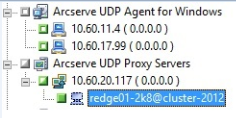
注意:要使用多数据流备份 UDP 会话,请在“目标”选项卡上单击“多数据流”选项,然后指定要针对作业允许的最大数据流数。
出现“安全和代理信息”对话框。
注意:有关“立即执行”选项的详细信息,请参阅“‘作业队列’选项卡”。
该作业已提交。
|
Copyright © 2016 |
|